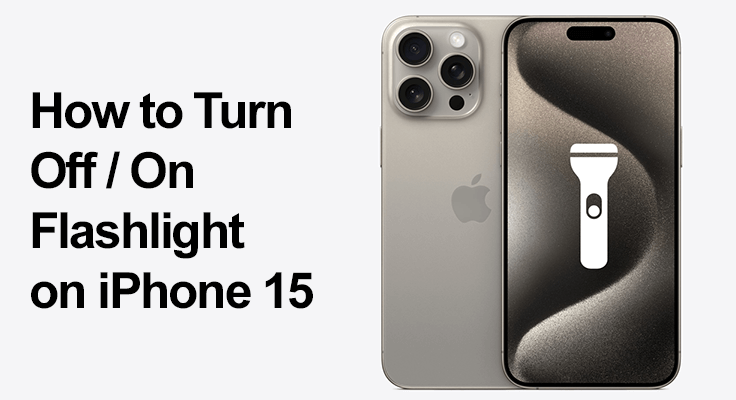
ميزة المصباح اليدوي على ايفون ١٢ السلسلة أكثر من مجرد راحة؛ إنه ضروري في العديد من المواقف اليومية. سواء كنت تتنقل عند انقطاع التيار الكهربائي أو تبحث عن المفاتيح المفقودة، فإن إدارة هذه الميزة بسرعة يمكن أن تكون منقذًا حقيقيًا للحياة. في هذه المقالة، سنستكشف خمس طرق سهلة لإيقاف تشغيل المصباح اليدوي بجهازك ايفون ١٢و15 Plus و15 Pro Max، مما يضمن عدم تركك في الظلام أبدًا.
الخيار 1: استخدام مركز التحكم: كيفية الوصول إلى مركز التحكم في موديلات iPhone 15
يعد مركز التحكم مركزًا للوصول بسرعة إلى الإعدادات المختلفة، بما في ذلك المصباح اليدوي. يمكنك الوصول إليه عن طريق التمرير لأسفل من الزاوية العلوية اليمنى من شاشتك، وهي لفتة فعالة سواء كان جهاز iPhone الخاص بك مقفلاً أو غير مقفل.
تخصيص مركز التحكم
يتيح لك جهاز iPhone الخاص بك تخصيص مركز التحكم ليناسب تفضيلاتك. لإضافة عناصر تحكم أو إزالتها، بما في ذلك المصباح اليدوي، انتقل إلى إعدادات الآيفون، وحدد "مركز التحكم"، ثم اختر الميزات التي تريد تضمينها للوصول السريع.
استخدام المصباح من مركز التحكم
في مركز التحكم، ستجد أيقونة المصباح الذي يشبه الشعلة الصغيرة. اضغط عليه لتشغيل المصباح، ثم اضغط عليه مرة أخرى أطفئه. ايفون ١٢تم تصميم ميزة تبديل المصباح السريع في مركز التحكم لتحقيق السرعة والراحة، مما يجعلها خيارًا عالي الكفاءة للمستخدمين.
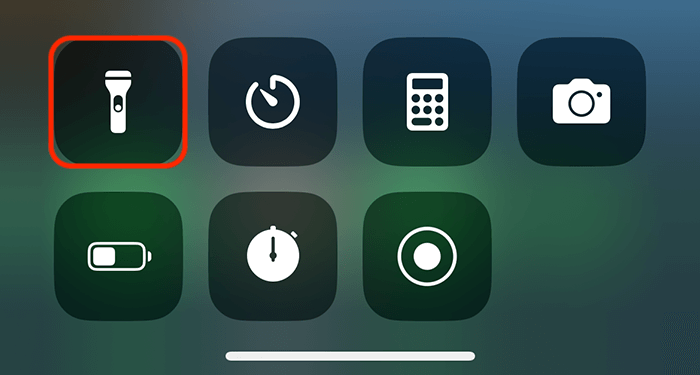
الخيار 2: استخدام شاشة القفل: تشغيل / إيقاف تشغيل مصباح يدوي iPhone 15 من شاشة القفل
لا تحتاج دائمًا إلى إلغاء قفل هاتفك للتحكم في المصباح اليدوي. عندما الخاص بك iPhone مقفل، قم بتنشيط الشاشة واضغط بقوة على أيقونة المصباح الموجود على شاشة القفل. هذه الطريقة مثالية للوصول السريع، وتتماشى مع "ايفون ١٢ دليل إطفاء الضوء" مبدأ الكفاءة.
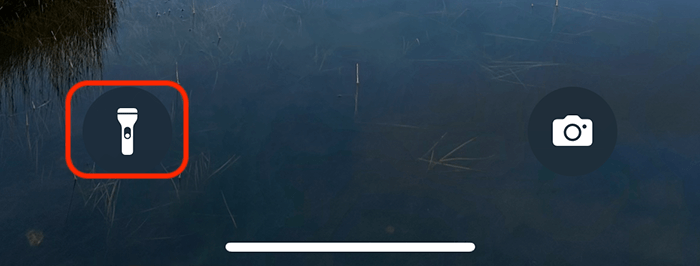
الخيار 3: الأمر الصوتي Siri: تنشيط وإلغاء تنشيط Flashlight iPhone 15
قبل استخدام الأوامر الصوتية، تأكد من تنشيط Siri على جهاز iPhone الخاص بك. للقيام بذلك، انتقل إلى الخاص بك إعدادات الآيفون، وحدد "Siri & Search"، ثم قم بتشغيل الخيارات للاستماع إلى "Hey Siri". بمجرد إعداد Siri، يمكنك استخدامه للتحكم في المصباح اليدوي بدون استخدام اليدين. ما عليك سوى تنشيط Siri بقول "Hey Siri" متبوعة بـ "Turn on my flashlight" أو "Turn off my flashlight".
تعد هذه الطريقة مفيدة بشكل لا يصدق عندما لا تتمكن من التفاعل فعليًا مع هاتفك، مما يوفر حلاً مناسبًا لأوامر مثل "ايفون ١٢ "إيقاف تشغيل المصباح" و"تعطيل". ايفون ١٢ مصباح يدوي."
الخيار 4: اختصارات مخصصة: إنشاء اختصارات لمصباح يدوي على iPhone 15
بالنسبة لأولئك الذين يقدرون التخصيص، يعد تطبيق Shortcuts على جهاز iPhone الخاص بك أداة قوية. فهو يسمح لك بإنشاء اختصاراتك الخاصة لمختلف الوظائف، بما في ذلك المصباح اليدوي. إليك كيفية إعداده:
- افتح تطبيق الاختصارات: أولاً، حدد موقع تطبيق Shortcuts وافتحه على جهاز iPhone الخاص بك. يمكنك العثور عليه على شاشتك الرئيسية أو البحث عنه في مكتبة التطبيقات.
- إنشاء اختصار جديد: اضغط على أيقونة "+" في الزاوية اليمنى العليا من التطبيق لإنشاء اختصار جديد.
- إضافة إجراءات لمصباح يدوي: في شاشة الاختصار الجديدة، ابحث عن الإجراء "Set Flashlight" وحدده. ستظهر لك خيارات لتشغيل المصباح اليدوي أو "إيقاف تشغيله". أنشئ اختصارين منفصلين - أحدهما لتشغيل المصباح والآخر لإيقاف تشغيله.
- قم بتسمية اختصاراتك: قم بتسمية كل اختصار باسم واضح ومميز، مثل "Flashlight On" و"Flashlight Off". سيساعدك هذا على التعرف عليهم بسهولة.
- تخصيص مع الرموز والألوان: يمكنك تخصيص كل اختصار عن طريق اختيار أيقونة ولون. وهذا يجعل اختصاراتك مميزة بصريًا ويسهل العثور عليها.
- أضف اختصارات إلى الشاشة الرئيسية أو الأدوات: بمجرد أن تصبح الاختصارات جاهزة، يمكنك إضافتها إلى شاشتك الرئيسية أو عناصر واجهة المستخدم للوصول إليها بسرعة. للقيام بذلك، انقر على أيقونة "مشاركة" في كل اختصار وحدد "إضافة إلى الشاشة الرئيسية" أو "إضافة عنصر واجهة مستخدم".
- استخدم الاختصارات الخاصة بك: الآن، يمكنك التحكم في المصباح الخاص بك مباشرة من الشاشة الرئيسية أو الأدوات. اضغط على الاختصار المقابل لتشغيل المصباح اليدوي أو إيقاف تشغيله.
يرتبط هذا التخصيص مباشرة بـ "ايفون ١٢ إعدادات المصباح"، مما يعزز تجربة المستخدم الخاصة بك من خلال السماح لك بإدارة المصباح بطريقة تناسب تفضيلاتك وأنماط الاستخدام. باستخدام هذه الاختصارات، يمكنك الوصول بشكل أسرع وأكثر ملاءمة إلى المصباح اليدوي الخاص بك، مما يزيد من الاستفادة من إمكانيات جهاز iPhone 15 الخاص بك.
الخيار 5: ميزات إمكانية الوصول: خيارات إمكانية الوصول للتحكم بشكل أسهل في المصباح اليدوي
توفر إعدادات إمكانية الوصول في iPhone خيارات متنوعة لتسهيل استخدام الجهاز، بما في ذلك الطرق المبتكرة لإدارة المصباح اليدوي. إحدى الميزات المفيدة هي "Back Tap"، والتي تسمح لك بالتحكم في الوظائف المختلفة، بما في ذلك المصباح اليدوي، من خلال النقر على الجزء الخلفي من جهاز iPhone الخاص بك. وإليك كيفية إعداده:
- أفتح الإعدادات: ابدأ بفتح تطبيق "الإعدادات" على جهاز iPhone الخاص بك.
- انتقل إلى إمكانية الوصول: قم بالتمرير لأسفل وحدد "إمكانية الوصول" للوصول إلى الميزات المتنوعة المصممة لجعل جهاز iPhone الخاص بك أكثر سهولة في الاستخدام.
- حدد "اللمس": ضمن القسم "البدني والحركي"، ابحث عن "اللمس" وحدده.
- ابحث عن "النقر الخلفي": قم بالتمرير إلى أسفل إعدادات "اللمس" وحدد "النقر الخلفي".
- اختر النقر المزدوج أو الثلاثي: لديك خياران - "النقر المزدوج" أو "النقر الثلاثي". اختر الشخص الذي تجده أكثر ملاءمة. سيحدد هذا الإعداد كيفية النقر على الجزء الخلفي من جهاز iPhone الخاص بك لتنشيط المصباح اليدوي.
- تعيين وظيفة المصباح: بعد تحديد النقر المزدوج أو الثلاثي، سترى قائمة بالإجراءات التي يمكن تخصيصها لهذه الإيماءة. قم بالتمرير خلال الخيارات وحدد "مصباح يدوي".
- اختبر الإعداد الخاص بك: بمجرد تعيين المصباح اليدوي للنقر المزدوج أو الثلاثي، اخرج من الإعدادات واختبره عن طريق تنفيذ الإيماءة المختارة على الجزء الخلفي من جهاز iPhone الخاص بك. المصباح الخاص بك يجب تشغيله أو إيقاف تشغيله وفقًا لذلك.
هذه الميزة مفيدة بشكل خاص لـ "الإدارة". ايفون ١٢ مصباح يدوي" لأولئك الذين قد يجدون الطرق القياسية صعبة أو يصعب الوصول إليها. فهو يوفر بديلاً مريحًا وسهل الاستخدام يتطلب الحد الأدنى من الجهد والتفاعل الجسدي مع الشاشة، مما يضمن إمكانية الوصول إلى وظيفة المصباح اليدوي لمجموعة واسعة من المستخدمين.
من خلال الاستفادة من ايفون ١٢بفضل ميزات إمكانية الوصول، يمكن للمستخدمين الاستمتاع بتجربة أكثر شمولاً وتخصيصًا، مما يوضح بشكل أكبر تنوع أجهزة Apple وتصميمها الذي يركز على المستخدم.

استكشاف مشكلات المصباح الشائعة وإصلاحها
في بعض الأحيان، قد تواجه مشكلات في عدم إيقاف تشغيل المصباح. عادة، يمكن أن تؤدي إعادة تشغيل جهازك البسيطة إلى حل هذه المشكلة. من المهم أيضًا تحديث نظام التشغيل iOS الخاص بك بانتظام للتأكد من أن جميع الميزات، بما في ذلك "Stop ايفون ١٢ وظيفة "مصباح يدوي"، تعمل بسلاسة.
قسم الأسئلة الشائعة حول مصباح iPhone 15
هل يمكنني إيقاف تشغيل مصباح iPhone 15 من شاشة القفل؟
نعم، يمكنك إيقاف تشغيل ايفون ١٢ مصباح يدوي مباشرة من شاشة القفل. للقيام بذلك، قم بتنشيط هاتفك لإظهار شاشة القفل، ثم اضغط بقوة على أيقونة المصباح اليدوي. تضمن هذه الطريقة السريعة والمريحة إمكانية إدارة المصباح دون فتح قفل جهازك.
لماذا لا ينطفئ المصباح اليدوي الموجود على جهاز iPhone 15 الخاص بي؟
إذا كان المصباح على جهازك ايفون ١٢ لن يتم إيقاف تشغيله، جرب بعض خطوات استكشاف الأخطاء وإصلاحها. أولاً، تأكد من النقر على أيقونة المصباح بشكل صحيح في مركز التحكم أو شاشة القفل. إذا استمرت المشكلة، فأعد تشغيل جهاز iPhone الخاص بك حيث قد يكون هناك خلل بسيط في البرنامج هو سبب المشكلة. إذا استمرت المشكلة، فتحقق من وجود أي تحديثات متوفرة لنظام iOS أو استشر دعم Apple.
هل هناك أي اختصارات لإطفاء المصباح على iPhone 15؟
نعم، هناك اختصارات لإيقاف تشغيل المصباح اليدوي الموجود على الجهاز ايفون ١٢. يمكنك استخدام أوامر Siri الصوتية، أو ميزة Back Tap في إعدادات إمكانية الوصول، أو إنشاء اختصارات مخصصة باستخدام تطبيق Shortcuts. توفر هذه الطرق طرقًا سريعة وسهلة للتحكم في المصباح اليدوي دون المرور عبر مركز التحكم.
كيف يمكنني ضبط سطوع المصباح اليدوي على هاتف iPhone 15؟
لضبط سطوع المصباح على جهازك ايفون ١٢، افتح مركز التحكم واضغط مع الاستمرار على أيقونة المصباح اليدوي. سيظهر شريط تمرير، مما يسمح لك بضبط شدة الضوء عن طريق التمرير لأعلى أو لأسفل. توفر هذه الميزة المرونة سواء كنت بحاجة إلى ضوء خافت أو شعاع أكثر سطوعًا.
هل من الممكن ضبط مؤقت لإيقاف تشغيل مصباح iPhone 15 تلقائيًا؟
اعتبارا من الآن ، فإن ايفون ١٢ لا يحتوي على ميزة مضمنة لضبط مؤقت لإيقاف تشغيل المصباح تلقائيًا. ومع ذلك، يمكنك استخدام تطبيقات الطرف الثالث أو إنشاء اختصار مخصص في تطبيق Shortcuts يتضمن إجراء انتظار قبل إيقاف تشغيل المصباح.
هل هناك إيماءة أو أمر صوتي لإطفاء المصباح بسرعة على iPhone 15؟
نعم، يمكنك إطفاء المصباح اليدوي بسرعة ايفون ١٢ باستخدام الأوامر الصوتية أو الإيماءات. ما عليك سوى قول "يا Siri، أطفئ مصباحي اليدوي" للتحكم الصوتي. وبدلاً من ذلك، يمكنك استخدام ميزة Back Tap في إعدادات إمكانية الوصول لتعيين إيماءة النقر المزدوج أو الثلاثي على الجزء الخلفي من جهاز iPhone الخاص بك لتبديل المصباح اليدوي.
استنتاجنا
استكشف هذا الدليل طرقًا مختلفة لإدارة حسابك ايفون ١٢و15 بلس و15 برو ماكس. سواء كان ذلك من خلال مركز التحكم أو Siri أو ميزات إمكانية الوصول، فإن كل طريقة تقدم مزاياها الخاصة. من خلال فهم هذه الخيارات، يمكنك التأكد من أن مصباح iPhone الخاص بك دائمًا تحت سيطرتك، مما يعزز تجربتك الشاملة مع جهازك. تذكر أن المصباح اليدوي هو مجرد واحدة من العديد من الميزات التي يقدمها iPhone الخاص بك - خذ الوقت الكافي لاستكشاف جهازك وتخصيصه ليناسب نمط حياتك.






اترك تعليق